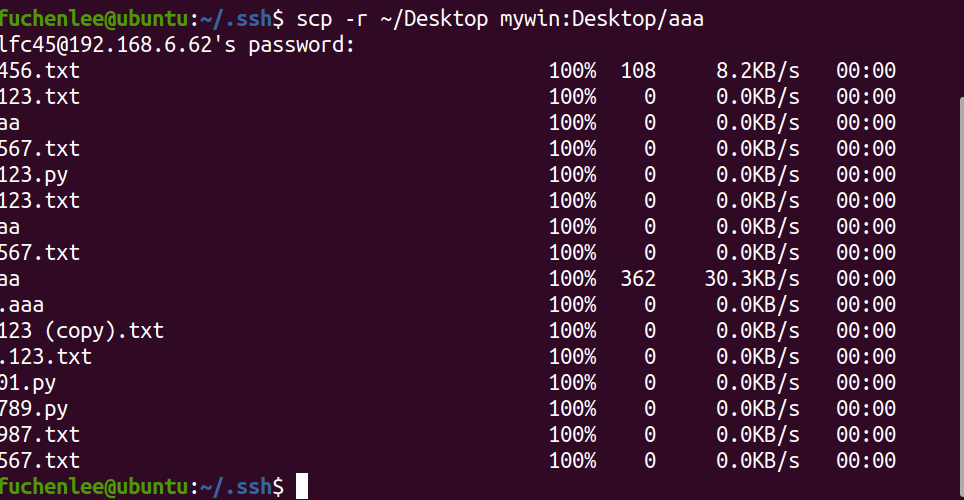Linux笔记之SSH高级
SSH高级
免密码登录
配置别名
tips:有关ssh配置信息都保存在用户家目录下的的.ssh目录下
1.免密码登录
步骤
配置公钥:执行ssh-keygen 即可生成SSH钥匙,一路回车即可
上传公钥到服务器:执行ssh-copy-id -p port user@remote
远程服务器连接本地主机,就是我的虚拟机里的Ubuntu系统连接我本地win10
若出现下列问题
ssh: connect to host 192.168.150.1 port 22: Connection refused
fuchenlee@ubuntu:~/.ssh$ ssh -p 22 lfc45@192.168.11.1

解决方案:
关于在虚拟机Ubuntu中如何通过SSH连接到主机Win10的方法,怕自己忘记,复制了别人的回复:
Win10默认开启了SSH的Client(控制别人),没开Server(被别人控制),可用下列操作开启:
来自微软官网:https://devblogs.microsoft.com/powershell/using-the-openssh-beta-in-windows-10-fall-creators-update-and-windows-server-1709/
开始:
左下角右键徽标键,用管理员模式打开powershell,输入
Get-WindowsCapability -Online | ? Name -like 'OpenSSH*'
结果可能如下,重要的是后面的版本号
Name : OpenSSH.Client~~~~0.0.1.0
State : NotPresent
Name : OpenSSH.Server~~~~0.0.1.0
State : NotPresent
然后根据版本号修改并运行下列代码(如果某个的State是Installed就不用装那个了)
Add-WindowsCapability -Online -Name OpenSSH.Client~~~~0.0.1.0
Add-WindowsCapability -Online -Name OpenSSH.Server~~~~0.0.1.0
装完后,使用下列命令运行服务
Start-Service sshd
可使用这条命令查看服务的运行状态(是否running)
Get-Service sshd
然后就可以在ubuntu之类的地方用ssh反向连接电脑啦~记住!密码是微软账户的密码(不是pin码)
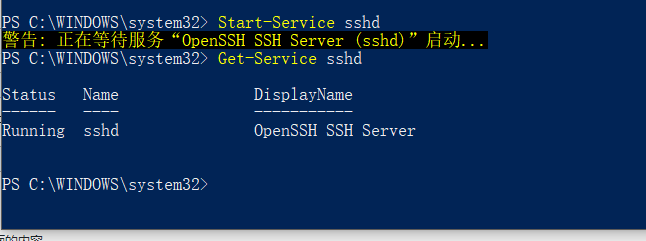
显示Running之后,在进行连接,此时已经连接成功!
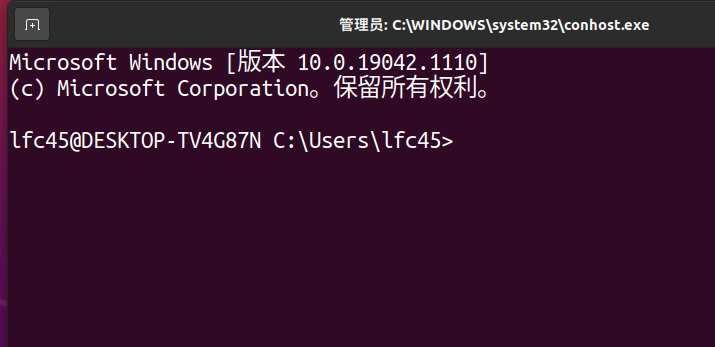
回归正题,exit退出之后,我们会看到.ssh目录下有一个known_hosts文件,这是有关我们连接的配置信息
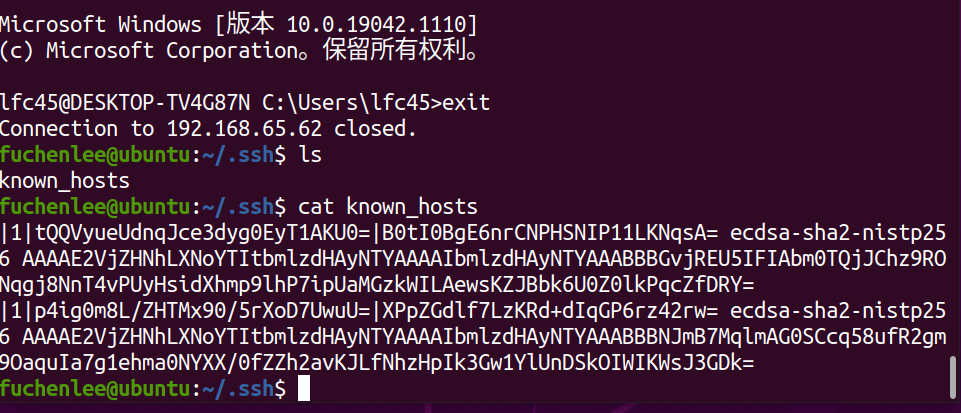
免密码登录演示
①在Ubuntu上ssh目录下输入指令 ssh-keygen
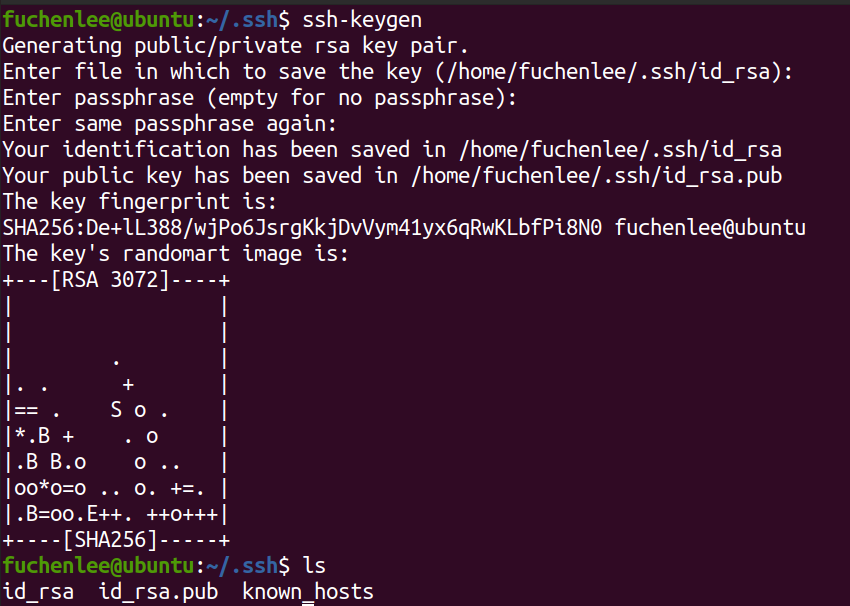
②传入win10,我这出现错误 ,ssh-copy-id lfc45@192.168.x.x,mac电脑可以实现免密登录,我这win10需要再研究,先搁置一下(坑1✳)
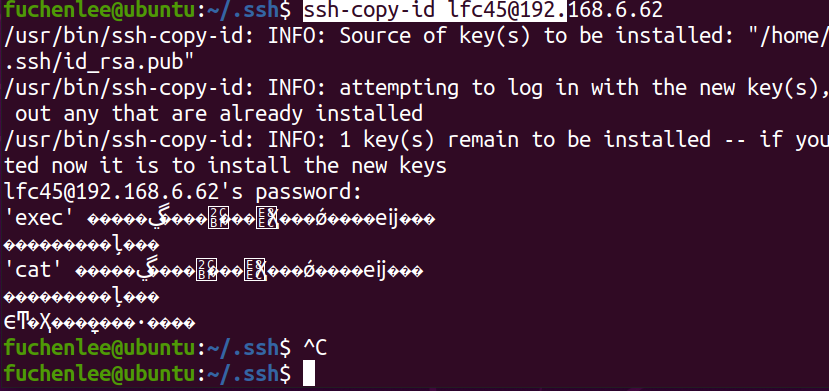
免密登录原理详情了解非对称加密算法
2.配置远程计算机的别名
在~/.ssh/config 里面追加以下内容
Host mywin
HostName 192.168.6.62
User lfc45
Port 22
保存之后就可以用ssh mywin实现远程登陆了,scp同样可以使用
使用scp例子